

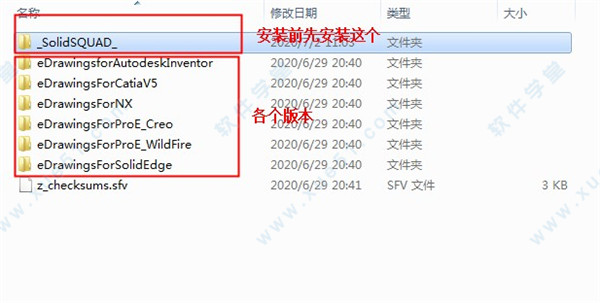
|
图形(Graph)和图像(Image)都是多媒体系统中的可视元素,虽然它们很难区分,但确实不是一回事。图形是矢量图(Vector Drawn),它是根据几何特性来绘制的。图形的元素是一些点、直线、弧线等。图像是位图(Bitmap),它所包含的信息是用像素来度量的。 edrawings一款非常早就发行了的2D\3D设计交互软件,在使用上这款软件从各个环节都进行了简化,在使用上,相比同类型的软件更加的简单高效,同时版本也非常之多,安装激活相对繁琐,小编今天就整理了下这款软件的安装教程,具体如下: edrawings pro 2020 Suite Build免费版安装教程1、从本站下载解压后,得到以下文件。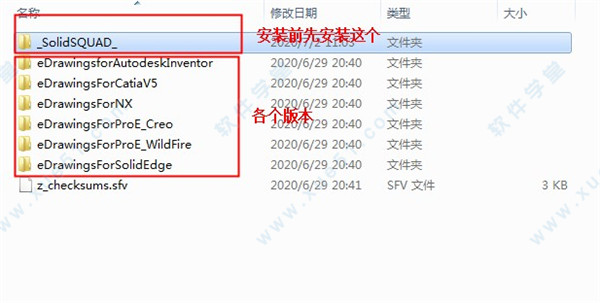 2、将这个文件夹复制到安全位置,C盘之类的地址。 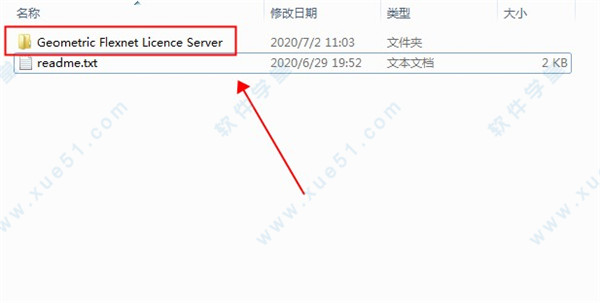 3、打开刚复制的文件夹,对下面这个文件右键,以管理员运行。 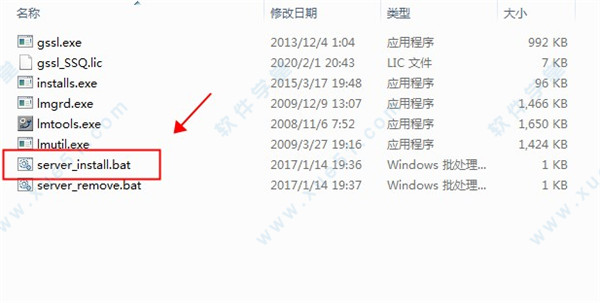 4、服务器已启动之后,先不要关这个页面。 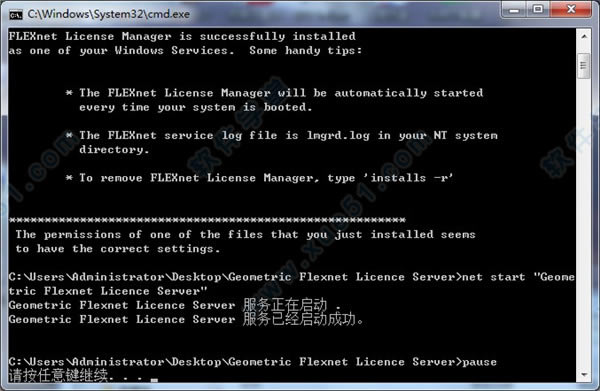 5、推荐使用“eDrawingsforAutodeskInventor”这个文件夹内的安装向导,选择对应的32/64位进行安装。 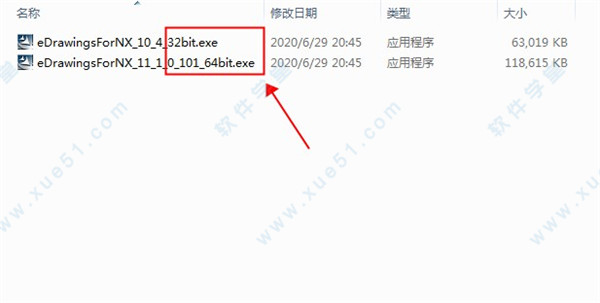 6、进入安装向导后直接点击“NEXT”。 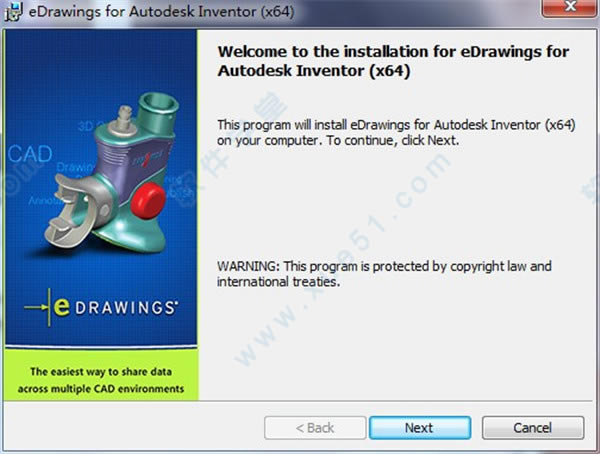 7、同意软件安装协议。 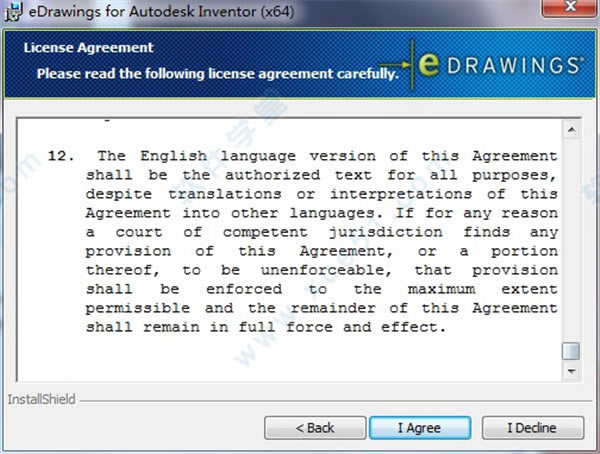 8、选择第一个安装: 仅安装eDrawings Viewer。 安装Solid Edge的eDrawings Viewer + Publisher 注意:如果未安装Solid Edge,则无法安装Publisher for Solid Edge。 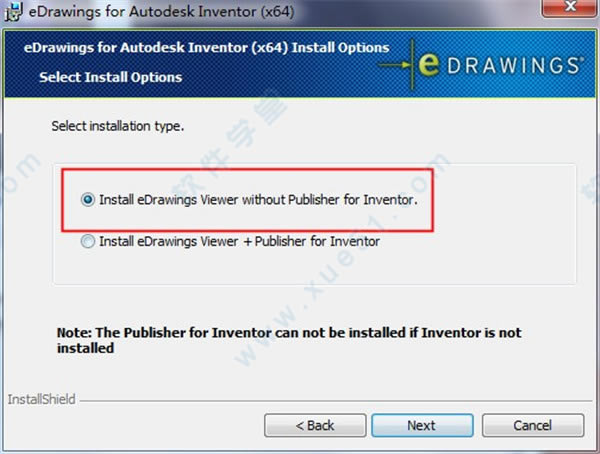 9、执行: 所有程序> eDrawings for Autodesk Inventor>配置许可证(Configure License) 要么 所有程序> CATIA V5的eDrawings>配置许可证(Configure License) 要么 所有程序> Pro ENGINEER的eDrawings>配置许可证(Configure License) 要么 所有程序> Solid Edge eDrawings>配置许可证(Configure License) 要么 所有程序> NX eDrawings>配置许可证(Configure License) 清除“试用版/节点锁定许可证”的字段(Trial/Node-Locked License) 10、在“浮动许可证(Floating License)”字段中输入:27270@localhost 点击“配置(Configure)” 点击“确定” 矢量图常用于框架结构的图形处理,应用非常广泛。图形是人们根据客观事物制作生成的,它不是客观存在的;图像是可以直接通过照相、扫描、摄像得到,也可以通过绘制得到。 |
温馨提示:喜欢本站的话,请收藏一下本站!